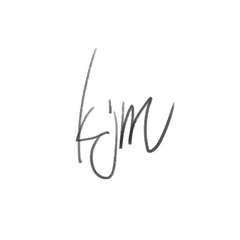젖빛 유리와 같은 분위기의 흐림을 시뮬레이션하는 오토 액션을 만들었습니다.
CLIP STUDIO의 기본 기능을 사용하여 만들었기 때문에 과금 계획은 없습니다.
성인의 표현을 교정하는 데 사용하고 싶다면 아래 참고 사항을 주의 깊게 읽어 주십시오.
すりガラスのような雰囲気のあるぼかしを擬似的にかけるオートアクションを作りました。
クリスタの基本的な機能を使って作ったため、有料化の予定はありません。
成人向け表現の修正に用いたい場合は、後述の注意書きをよくお読みください。




【 사용 방법 】
(1) 모자이크하고 싶은 이미지를 하나의 레이어로 만듭니다. ("표시된 레이어의 사본 병합"을 추천합니다. 이미지로 저장 한 새 이미지를 붙여 넣을 수도 있지만 래스터 화가 필요하다고 생각합니다.)
↓
(2) 모자이크하고 싶은 부분을 선택 도구("Lasso Select", "Rectangular Select")로 둘러쌉니다.
↓
(3) 모자이크하고 싶은 이미지의 레이어가 선택된 상태에서 오토 액션을 활성화합니다. (오토 액션에는 「일반 젖빛 유리」, 「트레이싱 페이퍼 젖빛 유리」, 「컬러 노이즈 젖빛 유리」의 3종류가 있습니다. 원하는 것을 선택하고 누르기만 하면 됩니다. "Color noise Frosted glass"를 제외한 모든 색상은 현재 사용중인 기본 색상과 동일한 색상으로 모자이크를 만듭니다.)
참고: 모자이크가 이미지에 직접 적용되기 때문에 작업 폴더를 저장하고 닫으면 원본 이미지를 복원할 수 없습니다! 항상 원본 이미지의 사본을 사용하는 것이 좋습니다.
그거에요. 미세한 값을 직접 조정하고 좋아하는 모자이크를 찾으십시오.




[How to use]
① Make the image you want to mosaic into a single layer. (I recommend "Merge copies of displayed layers". You can also paste a new image saved as an image, but I think rasterization is required.)
↓
② Surround the area you want to mosaic with a selection tool ("Lasso Select", "Rectangular Select")
↓
③ Activate the auto action while the layer of the image you want to mosaic is selected. (There are three types of auto action: "Normal frosted glass", "Tracing paper frosted glass", and "Color noise frosted glass". Just select the one you like and press it. All except "Color noise frosted glass" will create a mosaic in the same color as the main color you are currently using.)
Note: Because the mosaic is applied directly to the image, the original image cannot be restored once you save and close the work folder! We recommend that you always use a copy of the original image.
That's it. Try adjusting the fine values yourself and find your favorite mosaic.